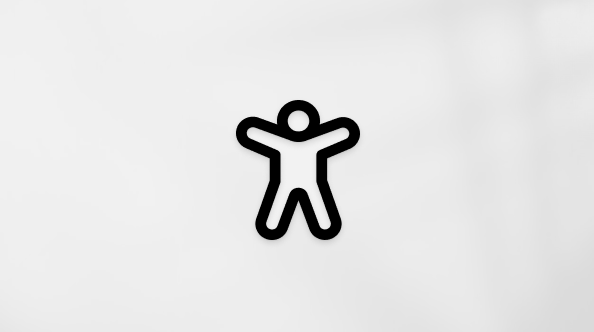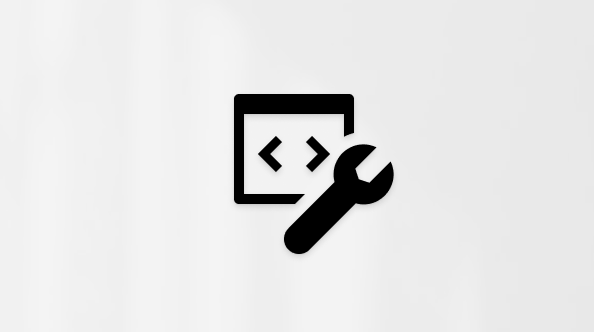Microsoft Teams에서 Viva Engage 스토리라인 시작
적용 대상
Microsoft Teams이제 Viva Engage 스토리라인이 Microsoft Teams에 통합되어 Teams 워크플로 내에서 직접 스토리 콘텐츠에 액세스하고 상호 작용할 수 있습니다.
리더는 스토리라인을 통해 조직에 도달하고 개인 설정된 업데이트를 공유할 수 있습니다. 조직 내의 사람 스토리를 사용하여 경험을 공유하고, 이정표를 축하하고, 아이디어를 제안하고, 관심사를 논의할 수 있습니다.
Teams에서 스토리라인 액세스
먼저 organization Viva Engage 라이선스가 있고 스토리라인 기능이 Viva Engage 설정되어 있는지 확인합니다. 관리자는 Microsoft Teams에서 Viva Engage 환경 관리에서 자세히 알아볼 수 있습니다.
활동 피드에서 스토리라인 알림 가져오기
스토리라인 알림은 멘션, 반응 및 회신과 함께 활동 피드에 표시됩니다. 활동 피드 맨 위에 있는 알림 설정
다른 사람의 스토리라인 페이지 방문
다른 사람과 일대일 채팅을 하는 동안 채팅 맨 위에 있는 탭으로 스토리라인에 액세스할 수 있습니다. 여기에서 기존 게시물을 보고 반응하고 댓글을 달 수 있습니다.
스토리라인 팔로우를 선택하여 새 항목을 게시할 때마다 활동 피드에 알림을 받습니다.
스토리라인 페이지 보기
사용자 고유의 스토리라인 페이지를 채팅에서 탭으로 찾을 수 있습니다. 스토리라인 페이지에서 다음을 수행할 수 있습니다.
-
기존 게시물을 보고 상호 작용합니다.
-
새 게시물 및 공지 사항을 만듭니다.
-
팔로워와 팔로우하는 사람을 확인하세요.
-
스토리라인 프로필 분석과 각 게시물에 대한 개별 대화 분석에 액세스합니다.
-
커버 이미지를 업로드하거나 변경합니다.
참고: 커버 이미지를 업로드하거나 변경하려면 조직에 Viva Engage Premium이 있어야 합니다.
새 스토리라인 게시물 만들기
자체 채팅에서 스토리라인 탭에서 스토리라인 게시물을 만들 수 있습니다. 새 메시지 옆의 드롭다운을 선택하고 새 스토리라인 게시물을 선택할 수도 있습니다.
Teams에서 만든 스토리라인 게시물은 Viva Engage, 그 반대의 경우도 마찬가지입니다.
다양한 유형의 스토리라인 게시물과 게시물을 만들 수 있는 사용자에 대한 자세한 내용은 게시물, 기사 및 공지 사항 작성 및 예약을 참조하세요.
다른 사람을 대신하여 게시 또는 댓글 달기
다른 사람의 대리인으로 할당된 경우 스토리라인에 게시하거나 대신 스토리라인 게시물에 댓글을 달 수 있습니다.
대리인으로 게시하려면 일대일 채팅의 스토리라인 페이지로 이동합니다. 여기에서 게시물을 입력하고 보낼 수 있습니다.
대리인으로 댓글을 달려면 스토리라인 게시물에서 메모 옵션을 열고, 댓 글로 작성 옆의 드롭다운에서 대신 댓글을 달고 있는 사람을 선택한 다음, 댓글을 남겨 둡니다.
Viva Engage 대리자를 할당하고 관리하는 방법에 대한 자세한 내용은 Viva Engage 위임을 참조하세요.
참고: 다른 사람을 대신하여 게시하려면 조직에 Viva Engage Premium이 있어야 합니다.

스토리라인 분석 보기
개별 게시물에 대한 대화 분석에 액세스하여 스토리라인 게시물에 대한 참여 정보에 액세스할 수 있습니다. 스토리라인 게시물의 오른쪽 위 모서리에 있는 분석 보기를
고급 분석을 위해 스토리라인 커버 이미지의 오른쪽 아래 모서리에 있는 프로필 분석 보기
프리미엄 분석 기능을 보려면 조직에 Viva Suite 및 직원 커뮤니케이션 및 커뮤니티 라이선스와 함께 제공되는 Viva Engage Premium이 있어야 합니다. 프리미엄 라이선스 없이 대화, 라이브 이벤트 및 일부 커뮤니티 분석을 사용할 수 있습니다. 대상 그룹 분석은 하나 이상의 기본 할당 대상 그룹과 해당 대리인이 있는 사용자만 볼 수 있습니다. 라이선스에 대해 자세히 알아보세요. 분석에 대해 자세히 알아보세요.
관리자는 리더 및 대상 그룹 식별에 대한 자세한 내용은 리더 식별에서 확인할 수 있습니다.
문제 해결
Teams에서 스토리라인에 액세스하거나 사용하는 데 문제가 있는 경우 다음을 시도해 보세요.
-
조직에 Viva Engage 라이선스가 있고 스토리라인 기능이 켜져 있는지 확인합니다.
-
인터넷 연결을 확인하고 다른 웹 사이트 및 서비스에 액세스할 수 있는지 확인합니다.
-
브라우저를 새로 고침하거나 컴퓨터를 다시 시작해 보세요.
-
여전히 문제가 있는 경우 IT 관리자 또는 Viva Engage 지원 팀에 문의하세요.
관련 항목